[Video] Cách xóa tài khoản Google trên iPhone dễ dàng, nhanh nhất – Thegioididong.com
Hiện nay, trên hầu hết iPhone đều cần đăng nhập tài khoản Google để đồng bộ dữ liệu. Tuy nhiên, sẽ có những lúc người dùng không còn sử dụng tài khoản đó nữa mà muốn đổi sang một tài khoản khác, hoặc không còn sử dụng chiếc điện thoại này nữa và muốn xóa tài khoản trên điện thoại. Vậy làm sao để xóa tài khoản Google trên iPhone? Cùng tham khảo bài viết để tìm câu trả lời ngay nhé!
Video hướng dẫn xóa tài khoản Google trên iPhone:
1. Lưu ý trước khi xóa tài khoản Google trên iPhone
Bên cạnh iCloud, tài khoản Google được lưu trên iPhone còn thường được dùng để lưu trữ dữ liệu như email, danh bạ, lịch, ghi chú,… Do đó, khi xóa, gỡ bỏ tài khoản Google khỏi điện thoại thì các dữ liệu đã được đồng bộ cũng sẽ bị gỡ bỏ khỏi iPhone của bạn.
Sau khi thực hiện xóa tài khoản Google khỏi iPhone, bạn vẫn có thể đăng nhập lại và sử dụng bình thường.
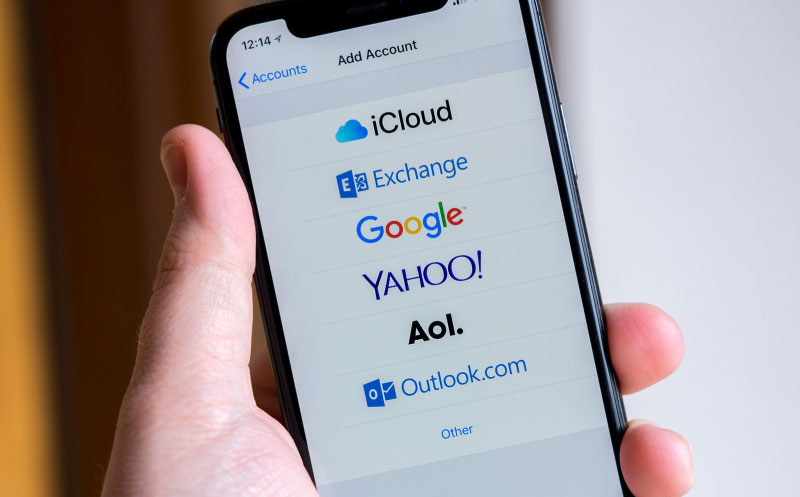 Tài khoản Google trên iPhone
Tài khoản Google trên iPhone
2. Cách xóa tài khoản Google trên iPhone
Khác với trên điện thoại Android, để xóa hoàn toàn tài khoản Google trên iPhone, bạn cần gỡ nó ở tất cả những nơi liên quan đến dịch vụ Google mà bạn đã đăng nhập như trên trình duyệt, công cụ tìm kiếm, Gmail, YouTube,… Phần tiếp theo đây sẽ hướng dẫn cho bạn cách gỡ tài khoản Google ở từng phần cụ thể.
Xóa tài khoản Google từ phần Cài đặt
Bước 1: Vào Cài đặt > Chọn Mail.
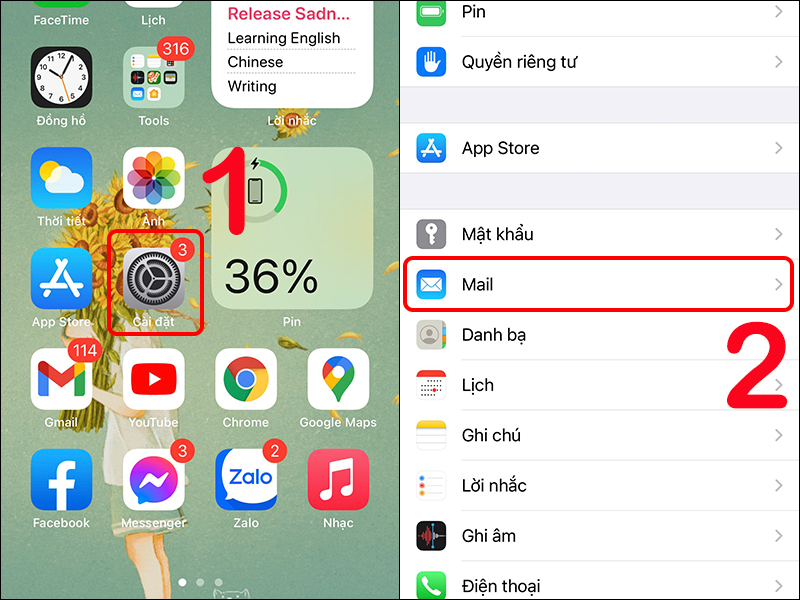 Chọn Mail trong Cài đặt
Chọn Mail trong Cài đặt
Bước 2: Nhấn chọn Tài khoản > Chọn Gmail hay bất cứ tài khoản nào khác mà bạn muốn xóa khỏi thiết bị.
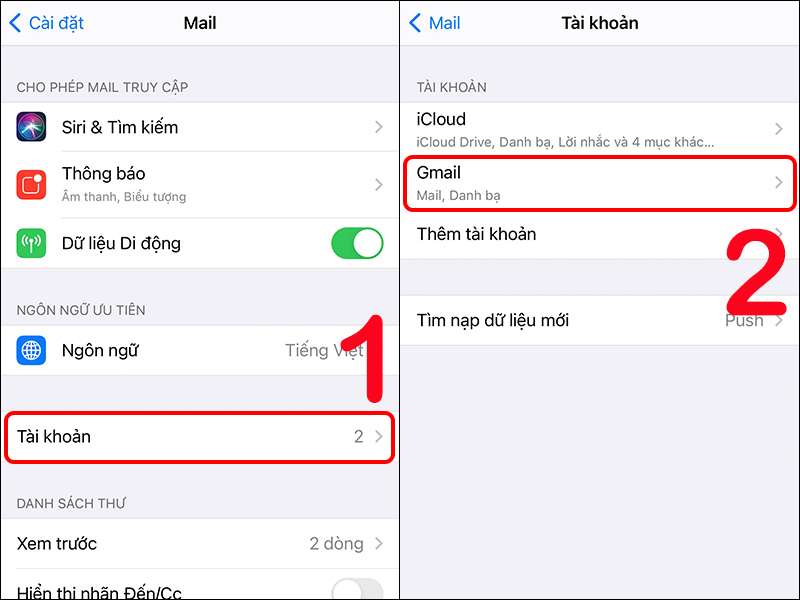 Chọn tài khoản muốn xóa khỏi iPhone
Chọn tài khoản muốn xóa khỏi iPhone
Bước 3: Nhấn chọn Xóa tài khoản > Chọn Xóa khỏi iPhone của tôi để xác nhận.
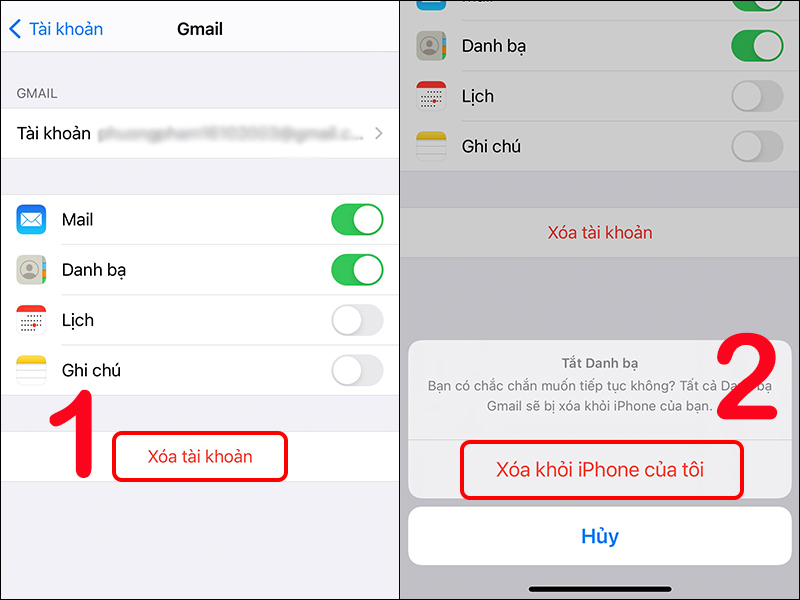 Xóa tài khoản Google khỏi iPhone
Xóa tài khoản Google khỏi iPhone
Xóa tài khoản Google khỏi trình duyệt
Bước 1: Truy cập vào friend.com.vn bằng trình duyệt Safari hoặc bất cứ trình duyệt nào khác trên iPhone mà bạn đã đăng nhập tài khoản Google > Chọn biểu tượng tài khoản ở góc phải > Nhấn chọn Đăng xuất khỏi tất cả tài khoản.
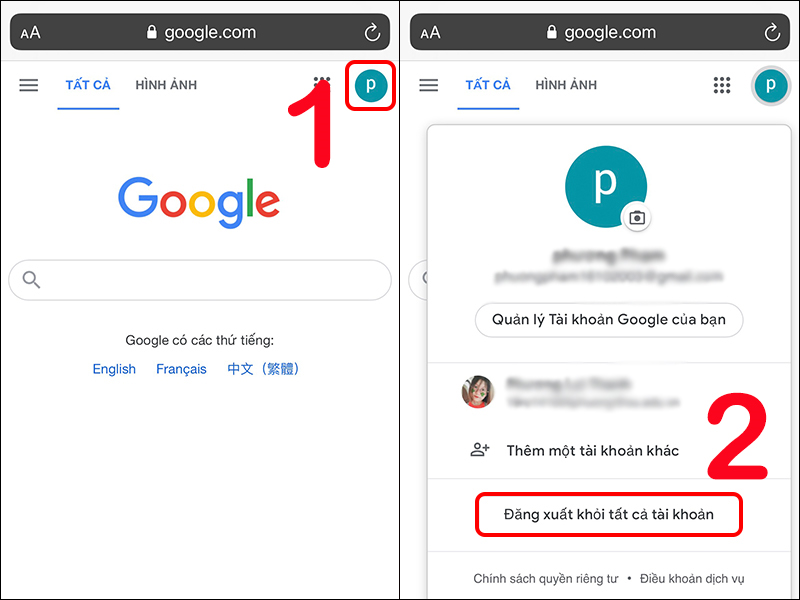 Đăng xuất tài khoản Google trên trình duyệt Safari
Đăng xuất tài khoản Google trên trình duyệt Safari
Sau khi thực hiện đăng xuất, thông tin đăng nhập của bạn vẫn sẽ còn lưu lại trên điện thoại.
Bước 2: Tại màn hình chính, chọn Đăng nhập > Chọn Xóa tài khoản.
 Nhấn chọn Đăng nhập và chọn Xóa tài khoản
Nhấn chọn Đăng nhập và chọn Xóa tài khoản
Bước 3: Nhấn chọn biểu tượng dấu – ở bên cạnh tài khoản mà bạn muốn xóa > Chọn Có, hãy xóa để xác nhận xóa tài khoản Google khỏi trình duyệt.
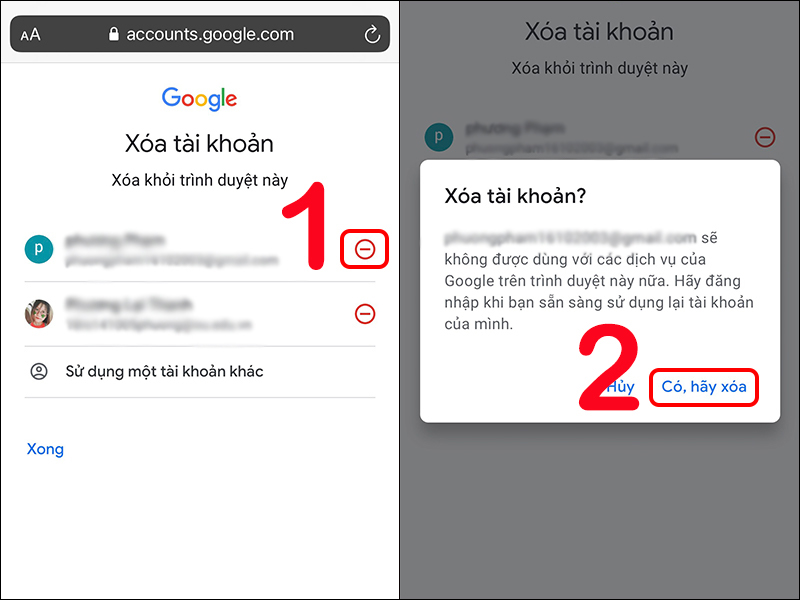 Xác nhận xóa tài khoản Google
Xác nhận xóa tài khoản Google
Xóa tài khoản Google khỏi Gmail
Bước 1: Truy cập ứng dụng Gmail > Chọn biểu tượng tài khoản ở góc phải > Nhấn vào Quản lý các tài khoản trên thiết bị này.
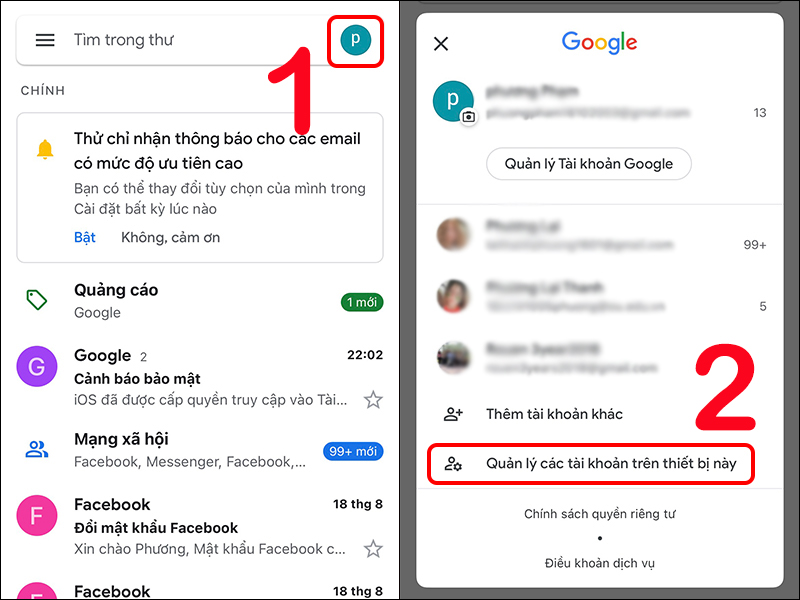 Quản lý tài khoản Google trên ứng dụng Gmail
Quản lý tài khoản Google trên ứng dụng Gmail
Bước 2: Tại tài khoản muốn xóa, nhấn Xóa khỏi thiết bị này > Chọn Xóa để xác nhận xóa tài khoản khỏi Gmail.
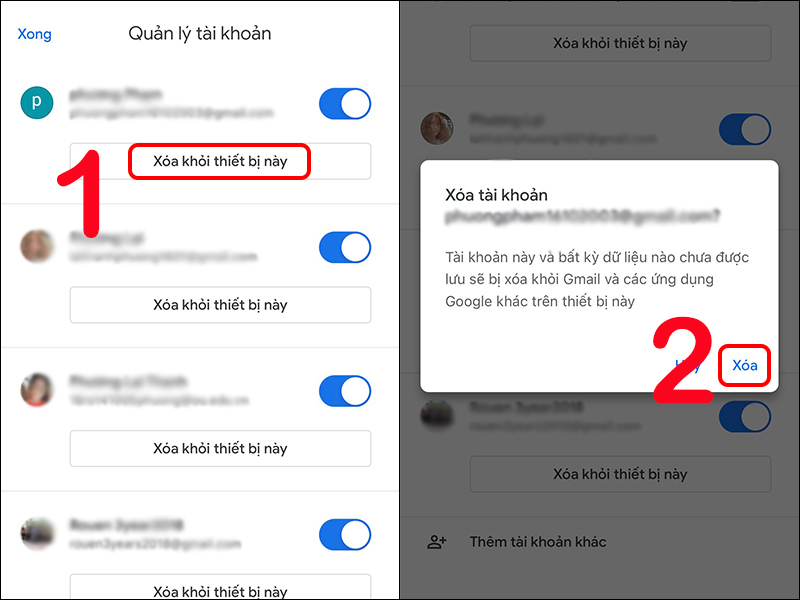 Xóa tài khoản Google khỏi Gmail
Xóa tài khoản Google khỏi Gmail
Xóa tài khoản Google khỏi YouTube
Bước 1: Vào YouTube > Chọn biểu tượng tài khoản ở góc trên bên phải.
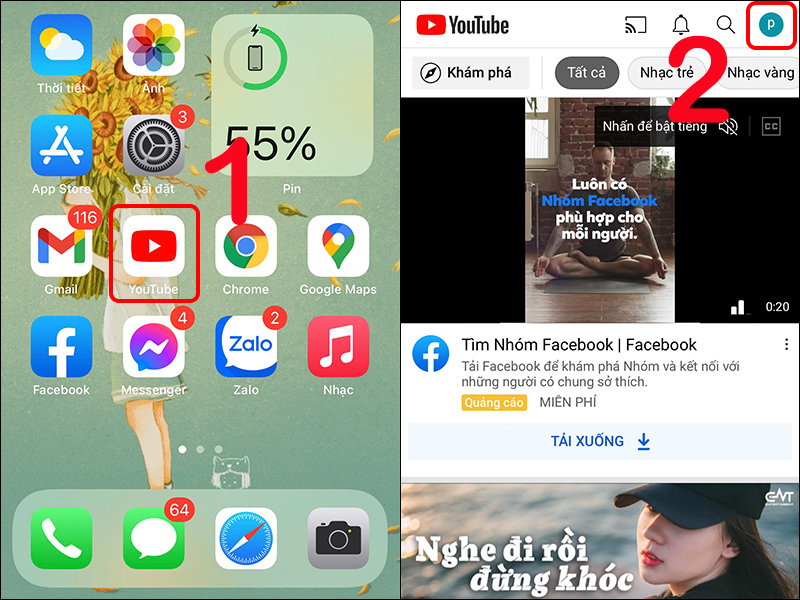 Chọn biểu tượng tài khoản trong YouTube
Chọn biểu tượng tài khoản trong YouTube
Bước 2: Nhấn vào dấu mũi tên > ở bên cạnh tên tài khoản > Chọn Quản lý các tài khoản trên thiết bị này.
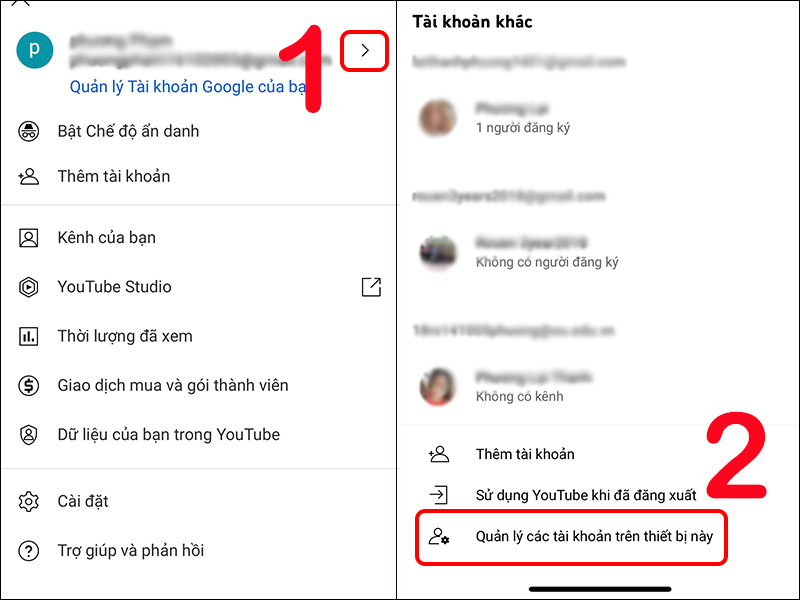 Quản lý tài khoản Google trên YouTube
Quản lý tài khoản Google trên YouTube
Bước 3: Tại tài khoản muốn xóa, nhấn Xóa khỏi thiết bị này > Nhấn Xóa để xác nhận xóa tài khoản.
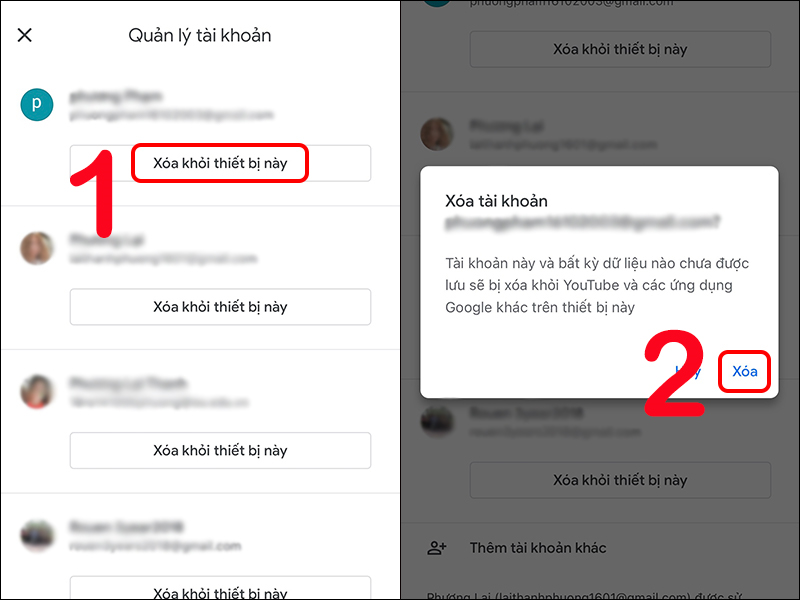 Xóa tài khoản Google khỏi YouTube trên iPhone
Xóa tài khoản Google khỏi YouTube trên iPhone
3. Giải đáp một số câu hỏi liên quan
iPhone của tôi không thấy mục Mail trong Cài đặt?
– Trả lời: Hướng dẫn trong bài thực hiện với iOS 12 trở về sau.
Nếu bạn đang sử dụng phiên bản iOS cũ hơn, bạn thực hiện: Vào Cài đặt > Chọn Mật khẩu & Tài khoản. Tại đây, bạn sẽ thấy mục Mail, sau đó thực hiện tương tự như hướng dẫn phí trên.
Có thể khôi phục tài khoản Google đã xóa?
– Trả lời: Trường hợp đã xóa vĩnh viễn tài khoản Google, bạn vẫn có thể khôi phục lại trong một khoảng thời gian sau khi thực hiện xóa.
Một số mẫu iPhone đang kinh doanh tại Thế Giới Di Động
Bài viết hướng dẫn cách xóa tài khoản Google trên iPhone. Hy vọng những thông tin này có thể giúp ích cho bạn. Nếu có thắc mắc gì, hãy để lại câu hỏi ở dưới phần bình luận nhé!
Originally posted 2021-10-03 15:39:29.
- Share CrocoBlock key trọn đời Download Crocoblock Free
- Cung cấp tài khoản nghe nhạc đỉnh cao Tidal Hifi – chất lượng âm thanh Master cho anh em mê nhạc.
- YOUTUBE PREMIUM CHỈ 90K/THÁNG
- Top 50 hình ảnh chiếc lá đẹp nhất làm background
- 5 BƯỚC TỰ LUYỆN PHÁT ÂM THẦN THÁNH TỪ HANA’S LEXIS
- iPhone bị vô hiệu hóa kết nối với iTunes khắc phục như thế nào?
- Tử Vi Tuổi Ất Mùi 2015 – Nam mạng | Chi tiết tử vi trọn đời
Bài viết cùng chủ đề:
-
Cách chơi Truy Kích không giật lag, chơi Truy Kích mượt hơn
-
Realtek PCIe GBE Family Controller là gì? Cách khắc phục Realtek PCIe GBE Family Controller khi gặp sự cố
-
Diễn viên “Tân Tam Quốc” 2010: Người bị tẩy chay, kẻ biến mất khỏi showbiz
-
Printer | Máy in | Mua máy in | HP M404DN (W1A53A)
-
5 cách tra cứu, tìm tên và địa chỉ qua số điện thoại nhanh chóng
-
Công Cụ SEO Buzzsumo Là Gì? Cách Mua Tài Khoản Buzzsumo Giá Rẻ • AEDIGI
-
Cách giới hạn băng thông wifi trên router Tplink Totolink Tenda
-
Sự Thật Kinh Sợ Về Chiếc Vòng Ximen
-
Nên sử dụng bản Windows 10 nào? Home/Pro/Enter hay Edu
-
"Kích hoạt nhanh tay – Mê say nhận quà" cùng ứng dụng Agribank E-Mobile Banking
-
Cách gõ tiếng Việt trong ProShow Producer – Download.vn
-
Câu điều kiện trong câu tường thuật
-
Phân biệt các loại vạch kẻ đường và ý nghĩa của chúng để tránh bị phạt oan | anycar.vn
-
Gỡ bỏ các ứng dụng tự khởi động cùng Windows 7
-
Cách xem, xóa lịch sử duyệt web trên Google Chrome đơn giản
-
PCI Driver là gì? Update driver PCI Simple Communications Controller n



